
みなさんこんにちは!ちゃんこです。
今回は、ちゃんこ流!カメラの描き方について解説していこうと思います。
どうして急に、カメラを描こう!と思ったのかと言うと、他に、カメラを入れた絵があるので、その中のカメラを解説しようと思ったからです。(なんか変でごめんなさいっ!)
ではっ、どうぞっ!
(ここからは、アイビスペイントというお絵かきアプリを使います。)
①
下書きを描く

私はまず、こうやって紙に書いてみました。
みなさんも、まずは紙にこの絵を参考に書いてみてください。
そして、その写真を撮り、アイビスペイントを開いてください。
② 不透明度を下げる

(色々ごちゃごちゃしてて、ごめんなさい!今は、「1」のレイヤーだけをみてください!)
「グリッピング」「不透明度ロック」とかのボタンの下に、ゲージがありますよね。それを、

このくらいの色になるまで下げてください。
③ 丁寧に周りの線をなぞる

下書きはさっさと描くイメージがありますが、これは、清書というか本番なので、丁寧にゆっくりなぞりましょう。
ここで、角は、カクカクさせるのではなく、まあるく描くのがちょっと可愛く見えるコツです。
④ レンズ周りを描いていく

これも、丁寧になぞりましょう。中から順番に書くと、バランスをうまく取ることができます。
⑤ フラッシュなどの部分を書いていく


この二つを書いてください。四角い方に、あみあみをつけてあげてください。
⑥ 基本の色を塗る

レンズ、フラッシュ周りの基本の色を塗りましょう。今回は、薄ピンクを使ってみました。塗るときは、上の写真にもある「ブラシ」とか「消しゴム」とか書いてあるところの下から四番目の「塗りつぶし」というものを使うと便利です。
しかし、どこか少しでも線が途切れているところがあると、別のところを塗ってしまうことがあるので、そのときは右下にある「すき間認識」をオンにすると便利です。
⑦ レンズ周りを塗る

基本の色よりも、少しだけ濃い色を使って塗ってください。
⑧ レンズ部分を塗る

まずは、中心のアミアミ部分以外を黒より少し薄い、濃い灰色?みたいな色で塗ってください。

そして、中心のレンズは、レンズの中心部分以外の色よりもう少し濃く、そして黒にはならない程度で塗ってください。
ついでに上の四角の部分も同じ色で塗っちゃってください!
⑨ 背景を選ぶ(お好みで)

額縁の中に山と太陽?みたいなマークを押してもらうと、そこに背景パターンが出てくるので、そこから自分の好きな背景を選んでください。
それを使うと、レイヤーの一番上に出てきてしまうので、選択画面を開きレイヤーの右の方にある「三」みたいなマークがあるので、それを長押しし、スライドで「2」の番号になるところまで移動させてください。
⑩ 色々アレンジする

私はこんなアレンジをしてみました。モノクロの模様は、背景トーンから選んだやつです。
今度、この光みたいなものをうまく出す方法を解説するので、それができた時にはリンクを貼っておくので、興味がある人がいたら、ぜひ一度みてみてください!
皆さん、どうでしたか?こんな風に書くことで、ちょっと可愛く、そして簡単に書くことができます。
これを参考に、たくさん絵を描いていただけたら嬉しいです!
では、さようならっ!

コメント